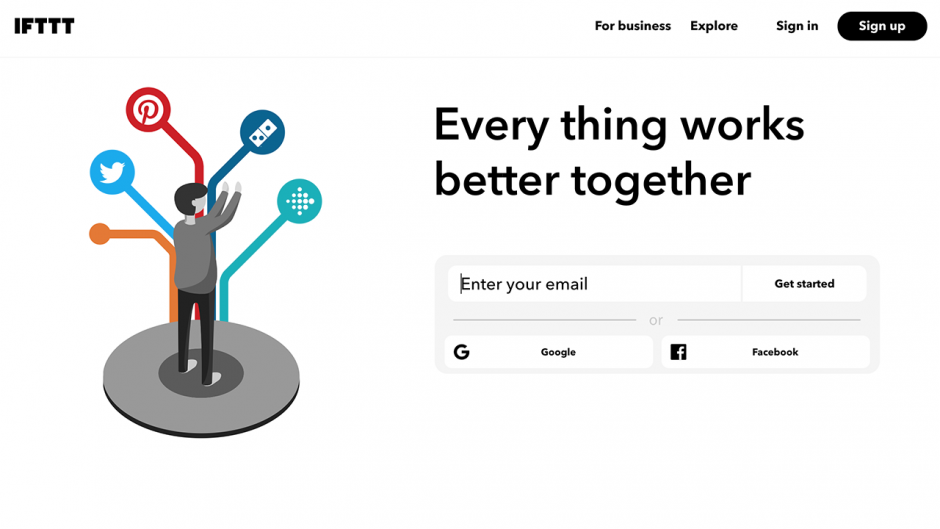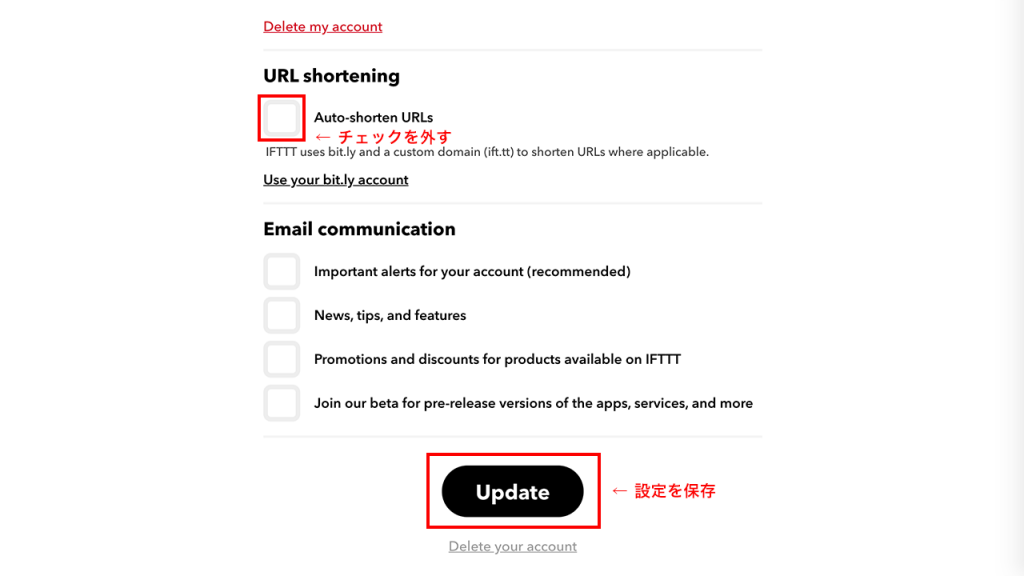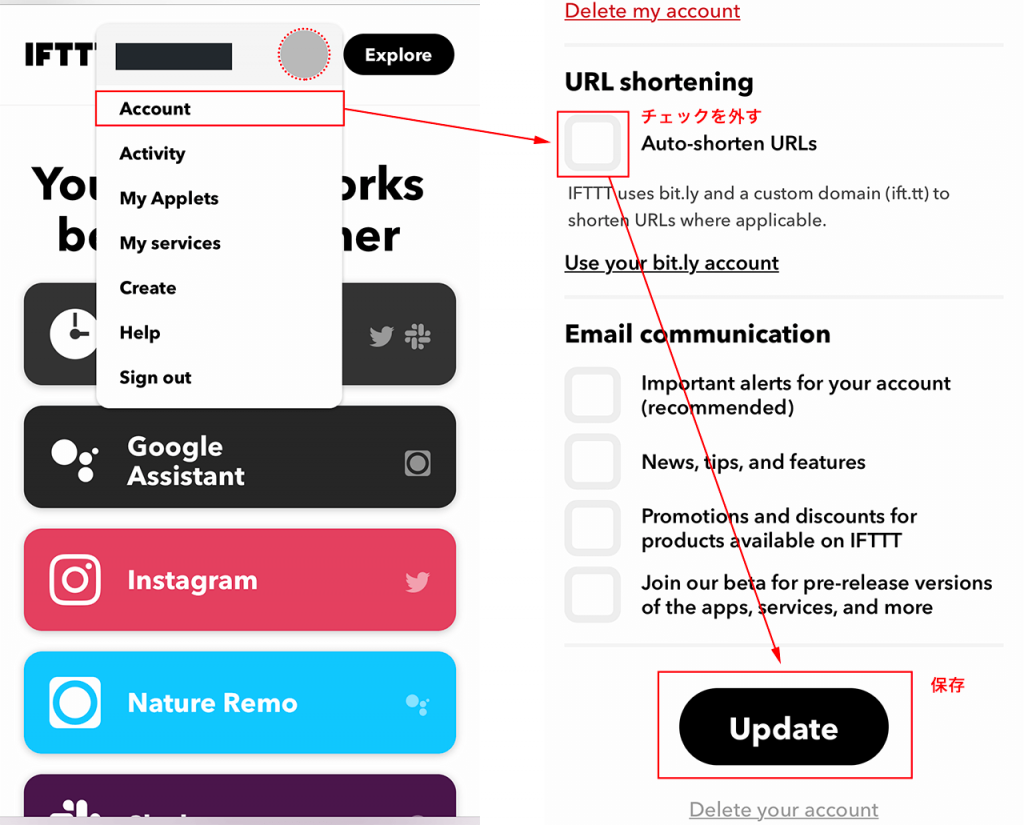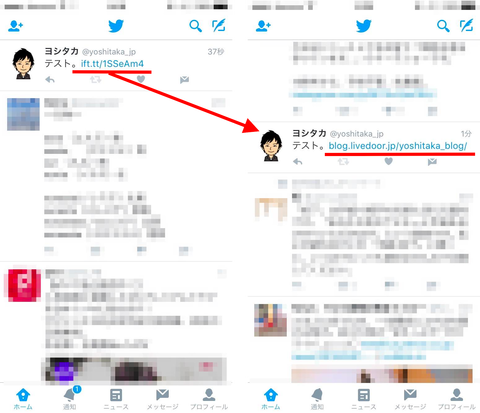IFTTT(イフト)を使ってTwitterやFacebookなどにURL付きの投稿をすると自動的に短縮URL投稿されます。短縮URLになることで、投稿内容(URL)がスッキリするメリットはありますが、リンク先がどんなサイトかわからないのはデメリットでもありますね。
どちらが良いかは別にして、このURL短縮機能についてはIFTTTの設定でオフにすることができます。URLを短縮せずにそのまま投稿したい場合は設定を変更しましょう。
IFTTTのURL短縮機能をオフにする方法
IFTTTのURL短縮機能はwebから設定変更します。残念ながらスマホアプリからでは設定を変更することができないので、スマホで設定変更する場合もブラウザでIFTTTにアクセスして設定を変更してください。
なおパソコンとスマホどちらで操作してもほぼ同様の操作で変更可能です。
パソコンからの設定変更手順
まずはIFTTTへアクセスしログインします。
ログイン後、ページ右上のアイコンをクリックすると表示されるメニューより「Account」をクリック
「Account settings」というページが表示されます。ページ下のほうにある「URL shortening(Auto shorten URLs))」のチェックを外し、さらに下の「Update」をクリックすれば設定が保存されます。
これだけで自動的に短縮URLへ変更する設定がオフになります。
スマホからの設定変更手順
続いて同様の設定をスマホから行う場合の手順を解説します。まずはブラウザよりIFTTTにアクセスし、ログインしましょう。
その後の手順はパソコンと変わりません。
右上アイコンより「Account」へと進み、遷移後のページ下のほうにある「URL shortening(Auto shorten URLs))」のチェックを外して「Update」ボタンで保存しましょう。
注意することはIFTTTのスマホアプリではなくブラウザでIFTTTへアクセスすること。
設定自体はチェックを外すだけなので簡単です。
設定前後のツイートを比較
試しに特定の時刻になったらTwitterへURL付きでツイートするよう「My Recipe」を設定してみました。
上の画像左は短縮URL設定変更前のツイートで、画像右が短縮URL設定変更後のツイートです。
ツイート内容は同じですが、URL短縮機能をオフにした画像右のツイートにはURLがそのまま表示されています。当たり前ですが、このほうがどのようなページのURLなのかわかりやすいですね。
Twitterの仕様上、URLツイート時の文字数カウントは23文字のため、短縮してもしなくともツイートできる文字数には影響ありません。(2017年1月現在)
他の人がどんなサイトへのリンクなのかわかりやすくすることを考えると、今回紹介した方法で設定を変更し、短縮URLを使わないほうがいいと言えます。
IFTTTの短縮URL設定をオフにする操作手順まとめ
今回はIFTTT(イフト)の短縮URL設定をオフにする操作手順を解説しました。
繰り返しますが短縮URLを利用するメリットもありますので、初期設定のままTwitter等に投稿し続けるのももちろんアリです。
ご自身の投稿内容を見直してどちらが良さそうか考えてみましょう。